Google Play Store’dan uygulamaları indirmek, Google Play Store – Microsoft Desteği’ne uygulamaların yüklenmesi ile ilgili hataları çözmekte sorun yaşıyorum
Google Play Store’da uygulamaların yüklenmesi ile ilgili hataları çözün
Contents
- Menüyü aç Ayarlar Cihazınızda.
- Erişim Başvuru ya da Uygulama Yöneticisi (kullanılan cihaza bağlı olarak).
- Erişim Bütün uygulamalar, Ardından uygulamaya kadar kaydırın Google Oyun mağazası.
- Uygulama ayrıntılarını açın ve düğmeye basın Durumu zorla.
- Butona bas Verileri Sil.
Google Play Problemi
Google Play Store’dan uygulamaları indirmekte sorun yaşıyorum
- Google Play Store’dan bir uygulamayı indirmeye çalıştığınızda “İndirme” mesajını alırsınız, ancak uygulamayı indirmek bitmez.
- Google Play Store’dan bir uygulama yüklemeye çalıştığınızda “installation” mesajını alırsınız, ancak uygulamanın yüklenmesi bitmez.
- Cihazın uygulama için desteklenen cihazlar listesinde olduğunu onaylayın.
- Ücretli uygulamalar için Google cüzdan hesabınızın güncel olduğundan emin olun.
- Uygulamayı indirmek için telefonunuzun hafızasında yeterli alana sahip olduğunuzdan emin olun.
- İndirmeyi iptal edin ve yeniden başlatın.
- Ağ bağlantınızın her zaman etkin olduğunu kontrol edin.
- Etkin bir mobil veri bağlantısı kullanıyorsanız, bir WW ağı kullanmayı deneyin .
- Aktif bir Wiush-Fi ağı kullanıyorsanız, bir mobil veri bağlantısı veya başka bir Wi´fi ağı kullanmayı deneyin .
- Ayarlar> Uygulamalara gidin .
- Play Store> Bellek Basın .
- Verileri silin ve önbelleği silin .
- Telefon seçenekleri görünene kadar güç düğmesini basılı tutun.
- Söndürül ve telefonun tamamen dışarı çıkmasını bekleyin.
- Birkaç dakika bekleyin, ardından güç düğmesini basılı tutarak telefonu yakalayın .
Bu bilgi yararlı mıydı ?
Google Play Store’da uygulamaların yüklenmesi ile ilgili hataları çözün
Google Play Store’da ofis uygulamalarını indirirken bazen rastgele rakamlar içeren bir hata görünür. Google Play ekibi bu sorunun farkındadır ve bunu düzeltmek için her türlü çabayı gösterir. Bu arada, aşağıdaki bilgilere bakın ve önerilen atlatma çözümlerini deneyin.
Google Play Store hatası nedir ?
Google Play Store hataları genellikle rastgele rakamlar içerir ve Google Play Store’da uygulamaları indirirken oluşturulur. Bu hatalar Google Play Store güncellemeleri veya Google Cache ile ilgili sorunlardan, Google Play Store’da veya Google hesaplarında depolanan verilerden kaynaklanabilir.
En sık görülen Google Play Store hataları şunlardır:
- Google Play Store 18 hata kodu
- Google Play Store 20 Hata Kodu
- Google Play Store 103 Hata Kodu
- Google Play Store Hata Kodu 194
- Google Play Store Hata Kodu 492
- Google Play Store Hata Kodu 495
- Google Play Store 505 Hata Kodu
- Google Play Store 506 Hata Kodu
- Google Play Store 509 Hata Kodu
- Google Play Store 905 Hata Kodu
Google Play Store hatalarını çözün
Google Play Store hatalarını çözmek için aşağıdaki bypass çözümlerini deneyin.
Google Play Store önbelleğini boşaltın
- Menüyü aç Ayarlar Cihazınızda.
- Erişim Başvuru ya da Uygulama Yöneticisi (kullanılan cihaza bağlı olarak).
- Erişim Bütün uygulamalar, Ardından uygulamaya kadar kaydırın Google Oyun mağazası.
- Uygulama ayrıntılarını açın ve düğmeye basın Durumu zorla.
- Butona bas önbelleği boşalt.
- Yukarıdaki adımları tekrarlayın, ancak 3. adımda değiştirin Google Oyun mağazası ile Google Play Hizmetleri.
- Uygulamayı indirmeyi tekrar deneyin.
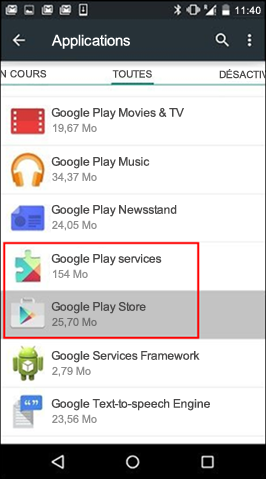
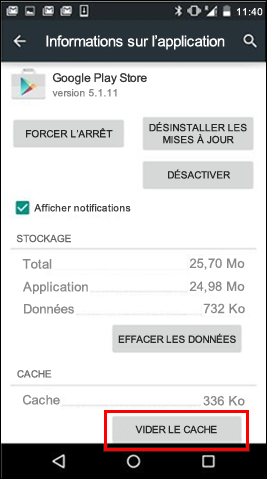
Google Play Store Verilerini Sil
Google Play Store önbelleğini ve Google Play hizmetlerini boşalttıktan sonra sorun devam ediyorsa, Google Play Store verilerini silmeye çalışın:
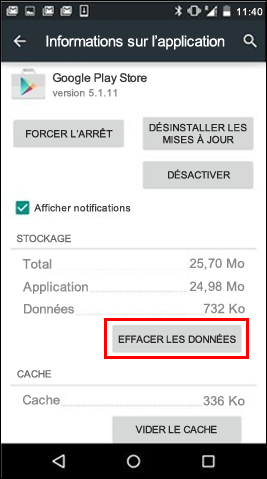
- Menüyü aç Ayarlar Cihazınızda.
- Erişim Başvuru ya da Uygulama Yöneticisi (kullanılan cihaza bağlı olarak).
- Erişim Bütün uygulamalar, Ardından uygulamaya kadar kaydırın Google Oyun mağazası.
- Uygulama ayrıntılarını açın ve düğmeye basın Durumu zorla.
- Butona bas Verileri Sil.
Önbellek boşaltıldıktan ve veriler silindikten sonra, Google Play Store hatası normalde kaybolmalıdır. Durum böyle değilse, bir sonraki adıma geçin.
Sil ve Google Hesabınızı Ekleyin
Önbelleği boşalttıktan ve verileri sildikten sonra sorun devam ederse, Google hesabınızı silin, cihazınızı yeniden başlatın ve Google hesabınızı tekrar ekleyin.
- Menüyü aç Ayarlar Cihazınızda.
- Altında Hesaplar, Silinecek hesabın adına basın. Bir Google hesabı kullanıyorsanız Google, Sonra hesaba basın.
- Simgeye basın Menü Ekranın sağ üst köşesinde bulunur.
- Bastırmak Hesabı sil.
- Cihazınızı yeniden başlatın, hesabınızı tekrar ekleyin, ardından uygulamayı indirmeyi deneyin.
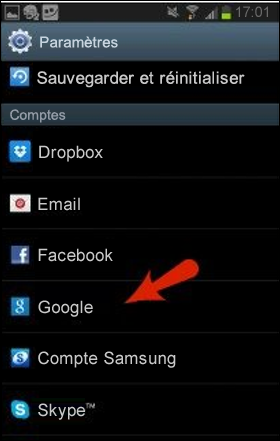
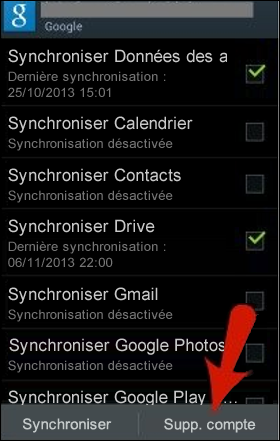
Ek Yardım
Bu adımlar hatanın çözülmesine izin vermiyorsa, aşağıdakileri görün:
